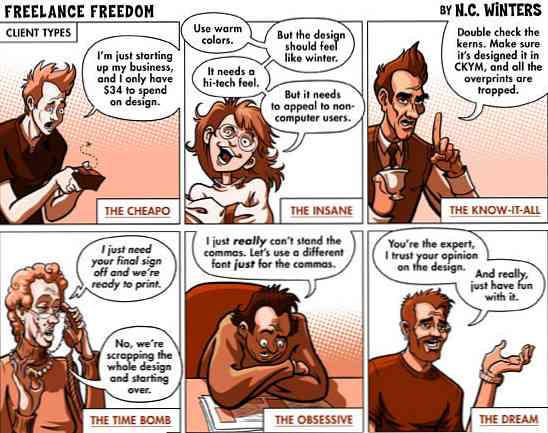Skaitykite „Mobi“ knygas apie „Kindle“ kompiuterį
Ar naudojate kompiuterį kaip el. Knygų skaitytuvą? Pakurti kompiuteriui leidžia lengvai skaityti tūkstančius knygų iš „Kindle“ parduotuvės jūsų kompiuteryje. Tai, ko nežinote, taip pat veikia ir su „.mobi“ formatu, todėl galite padidinti knygų, kurias galite skaityti, kiekį.
„Amazon“ įkūrė „eBook“ rinką savo populiariu „Kindle“ įrenginiu. Praėjusį rudenį „Amazon“ pristatė „Kindle“ kompiuteriui, ir peržiūrėjome, kaip galite skaityti „Kindle“ knygas kompiuteryje su „Kindle“ kompiuteriui. Nesvarbu, ar turite „Kindle“ ar kitą el. Knygų skaitytuvą, tai yra puikus būdas pasinaudoti tūkstančiais knygų, kurias šiandien galima įsigyti „Kindle“ parduotuvėje. Jis palaiko azw, prc ir tpz formatus, kurie parduodami iš „Kindle“ parduotuvės, tačiau taip pat palaiko „Mobipocket“ (.mobi) e. Knygas, kurios nėra apsaugotos nuo DRM. Štai kaip galite pridėti juos prie „Kindle“ kompiuterio, kad galėtumėte juos lengvai perskaityti savo kompiuteryje
Darbo pradžia:
Pirmiausia įsitikinkite, kad turite „Kindle“ kompiuterį (nuoroda žemiau) įdiegta jūsų kompiuteryje.

Prisijunkite naudodami „Amazon“ paskyrą, kai ją pirmą kartą paleisite.

„Kindle for PC“ leidžia lengvai perskaityti iš „Kindle“ parduotuvės atsisiunčiamų elektroninių knygų, tačiau ji neturi jokio būdo tiesiogiai pridėti kitų knygų iš programos.

Jei norite pridėti knygų, kartais galite parsisiųsti ir dukart spustelėti knygas, ir jie bus atidaryti „Kindle“ kompiuteriui ir bus automatiškai įtraukti į biblioteką. Tačiau tai ne visada atrodo.
Taigi, pereikite prie aplanko Dokumentai (tiesiog spustelėkite nuorodą „Dokumentai“, esančią „Start“ meniu), ir dukart spustelėkite aplanką „Mano pakurti“.

Šiame aplanke yra visos atsisiųstos pakurti knygos. Jei turite kitų el. Knygų, kurias norite pridėti prie „Kindle“ kompiuterio, tiesiog vilkite ir nuvilkite arba nukopijuokite juos į šį aplanką. Čia mes turime „.mobi“ formatuotą knygą, kurią parsisiunčiate iš „Gutenberg“ projekto, kurį mes įtraukiame į aplanką.

Dabar uždarykite ir vėl atidarykite kompiuterį „Kindle“. Dabar ji turėtų parodyti naują el. Knygą šalia el. Knygų, kurias atsisiuntėte iš „Kindle“ parduotuvės.

Šios el. Knygos veikia taip pat, kaip ir iš „Kindle“ parduotuvės, ir jūs galite pakeisti šrifto dydį ir pridėti žymes, kaip ir kitų el. Knygų.

Tokiu būdu atsisiųstos el. Knygos gali būti rodomos su „Amazon“ logotipu arba mobiliojo įrenginio piktograma. Mobiliojo prietaiso piktogramą turėtumėte matyti tik .mobi failuose, suformatuotais mobiliesiems įrenginiams; kiti turėtų pasirodyti su „Amazon“ logotipu. Šiame ekrane „Pilgrim's Progress“ yra standartinė „.mobi“ knyga „Šerloko Holmeso nuotykiai“ yra „mobipocket“ knyga, o kiti - iš „Kindle“ parduotuvės.

Išvada
Tai puikus būdas skaityti elektronines knygas iš viso „Kindle“ kompiuterio internete. Vikipedijos „Kindle“ puslapyje yra sąrašas svetainių, kuriose siūlomi „Kindle“ formatuoti e-knygos, todėl patikrinkite, ar norite daugiau knygų.
Nuorodos
Parsisiųsti pakurti PC
Tinklalapių, siūlančių „e-knygas“, kurios veiks „Kindle“, sąrašas - per „Wikipedia“